Vierailtujen linkkien värin muuttaminen Chromessa, Safarissa ja Firefoxissa
Tänään halusin vain jakaa muutaman nopean tutoriaalin siitä, kuinka voit säätää vierailtujen linkkien väriä eri selaimissa, jotta voit välttää jo selattujen verkkosivujen napsautuksen.
Tästä on hyötyä varsinkin, kun sinä (tai ystäväsi ja perheesi) olet värisokea. Värisokeiden on vaikea erottaa vierailtujen ja vierailemattomien verkkolinkkien värit, jos niitä ei ole asetettu oikein. Tämä voi tehdä yksinkertaisesta verkkoselailusta turhauttavan kokemuksen.
Hauska tarina sen takana
Eräänä päivänä serkkuni vieraili asunnossani ja käytti kannettavaa tietokonettani etsiäkseen jotain Googlesta. Useita kertoja kuulin hänen sanovan: ‘Tyhmä minä! Miksi vierailen tällä sivulla uudelleen?’ Joten sanoin hänelle:
- Minä: Hei Daniel, napsautatko sivun tuloksia, joilla olet jo käynyt?
- Daniel: Joo. En tiedä miksi.
- Minä: Google-tuloksissa vierailemasi sivut on merkitty punaisiksi ja sivut, joilla et ole käynyt, ovat sinisillä, jos et tiedä… (Halusin vain auttaa)
- Daniel: Minusta ne näyttävät kaikki samalta.
- Minä: Todellako? (Luulin hänen vitsailevan)…Hei, ne ovat eri värejä. Toinen on vaalean violetti, toinen sininen. Voitko kertoa?
- Daniel: Ei!
Keskustelumme alkoi muuttua vakavaksi, kuten ehkä arvasitkin. Jep, serkkuni on jonkin verran värisokea – tarkemmin sanottuna punainen värisokea. Käytän Chromea, ja kun vaihdoin vieraillun linkin värin punaisesta vihreäksi, hän huomasi heti eron.
Sisällysluettelo
Onko sinulla värisokeus?
Ensinnäkin sinun ei tarvitse huolehtia siitä ollenkaan, jos sinulla on se. Suurimman osan ajasta värisokeus on geneettistä eikä siihen ole hoitoa MedlinePlus. Myös oman olosi parantamiseksi: ‘On yleinen yksimielisyys siitä, että maailmanlaajuisesti 8 prosentilla miehistä ja 0.5 prosentilla naisista on värinäön puutos.’ (lähde)
Nopein tapa on tarkistaa, oletko värisokea tämä Huffington Postin artikkeli. Se sisältää viisi kuvaa, jotka on peräisin Ishihara Color Test -testistä.
Jos haluat lisää testejä, voit käy tällä verkkosivustolla. Sinulle annetaan 20 koekysymystä ennen kuin näet testituloksen. Napsauta sinistä ‘START TEST’ aloittaaksesi:
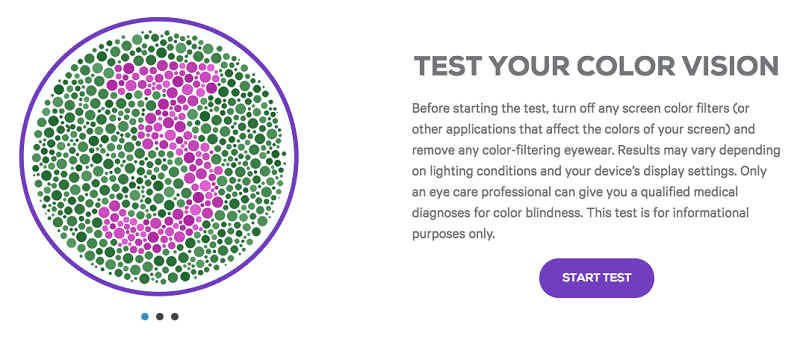
Useimmille ihmisille kerrotaan, että heillä on ‘normaali värinäkö’:
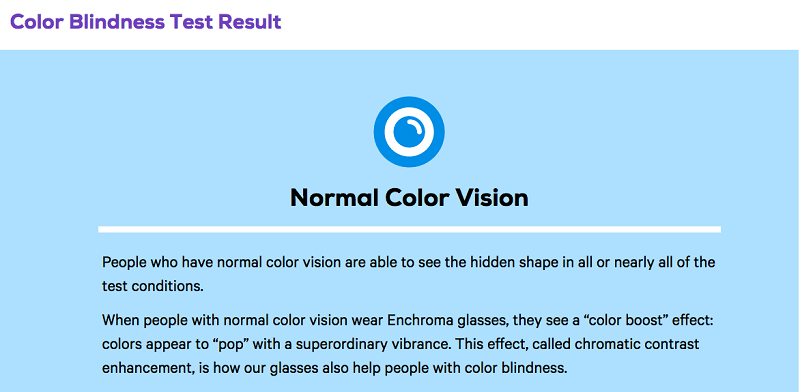
Värimalli hakukonesivujen tuloksissa
Huomautus: Oletuksena useimmat hakukoneet, kuten Google ja Bing, merkitsevät napsautetut tulokset violetiksi ja vierailemattomat tulokset sinisiksi. Tässä on kaksi esimerkkiä:
Tämä tuli ilmi, kun hain ‘TechCrunch’ Googlessa. Koska olen vieraillut TechCrunch Wikipedia -sivulla aiemmin, se on nyt merkitty vaalean violetiksi, kun taas Facebook ja YouTube ovat edelleen sinisiä.
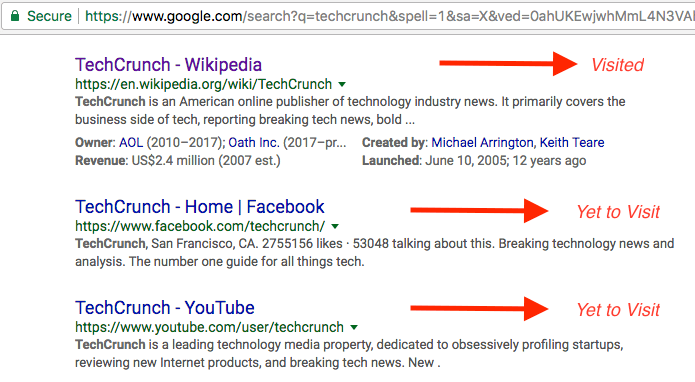
Tein Bingissä haun ‘TechFewer’, ja näin näin. Twitter- ja Google+ -sivuilla on jo vierailtu, joten nekin on merkitty violetiksi, kun taas Pinterest-linkki on edelleen sininen.
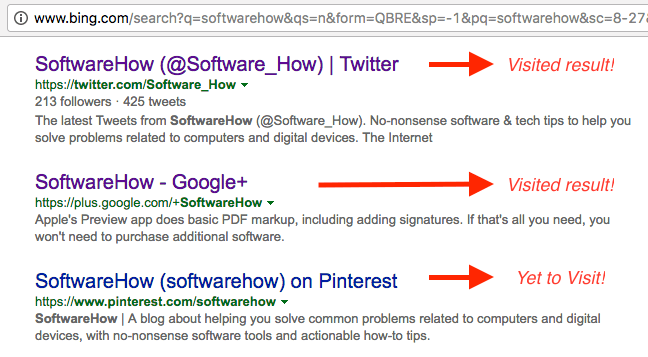
Palataanpa nyt aiheeseen. Näin voit muuttaa vierailtujen linkkien väriä eri selaimissa.
Vierailtujen linkkien värin muuttaminen Google Chromessa
Valitettavasti Chrome-selaimelle sinun on lisättävä laajennus, jotta se toimii. Tässä on vaiheittainen opetusohjelma:
Huomautus: alla olevat kuvakaappaukset on otettu Chrome for macOS:lle (versio 60.0.3112.101). Jos käytät tietokonetta tai muuta Chrome-versiota, vaiheet voivat olla hieman erilaisia.
Vaihe 1: Avaa Chrome ja asenna sitten tämä laajennus nimeltä tyyliniekka. Napsauta sinistä ‘LISÄÄ CHROMEIN’ -painiketta.
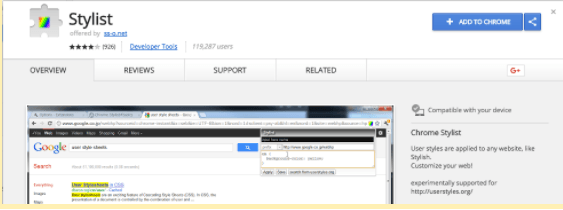
Vaihe 2: Vahvista napsauttamalla ‘Lisää laajennus’. Näet ilmoituksen, joka kertoo, että laajennus on lisätty Chromeen.
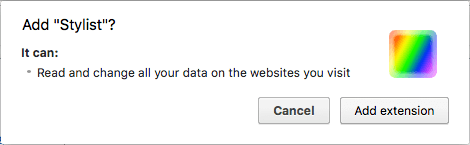
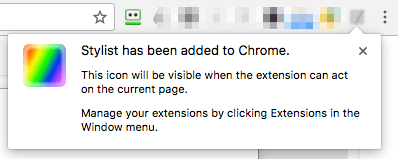
Vaihe 3: Napsauta hiiren kakkospainikkeella Stylist-laajennuskuvaketta ja valitse sitten Asetukset. Paina Tyylit-välilehden alla Lisää uusi tyyli.
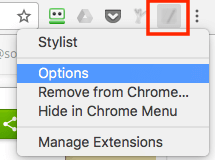
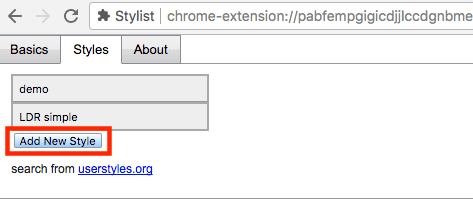
Vaihe 4: Nimeä nyt uusi tyyli, valitse ‘Kaikki sivustot’ -vaihtoehto, kopioi ja liitä tämä koodinpätkä (kuten alla) ruutuun ja napsauta Tallenna.
A:vieraillut { väri: vihreä ! tärkeä }
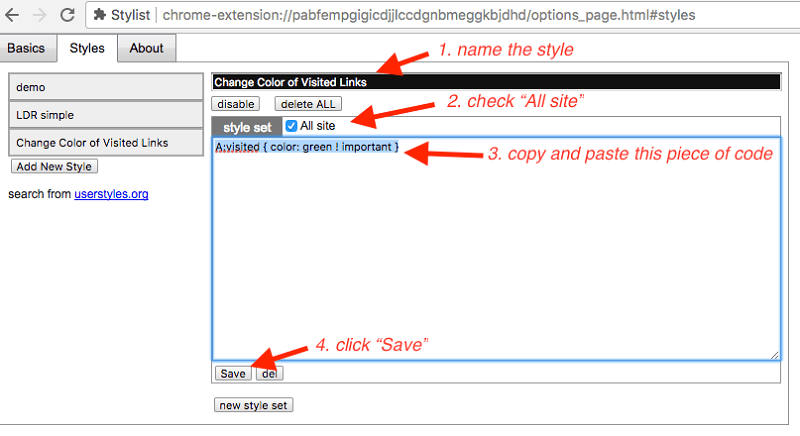
Huomautus: Tämän rivin väri on ‘vihreä’. Voit vapaasti vaihtaa sen toiseen väriin tai RGB-koodiin (esim. 255, 0, 0). Löydät lisää värejä ja niiden koodeja tätä.
Tärkeää: ‘Kaikki sivustot’ -kohdan valinta voi vaikuttaa käyttökokemukseesi muilla sivustoilla. Huomasin esimerkiksi, että muutoksen käyttöönoton jälkeen Gmail-välilehdeni olivat kaikki punaisia. joka näyttää aivan oudolta. Joten lisäsin tämän säännön, joka sallii muutoksen vaikuttaa vain tiettyihin Googlen hakutuloksiin.
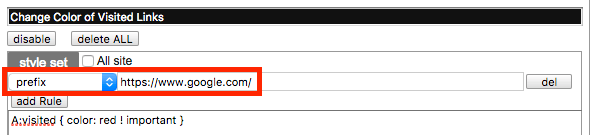
Vaihe 5: Tarkista, onko uusi tyyli tullut voimaan. Minun tapauksessani kyllä – vieraillun TechCrunch Wikipedia -sivun väri on nyt muuttunut vihreäksi (oletusarvoisesti se oli punainen).
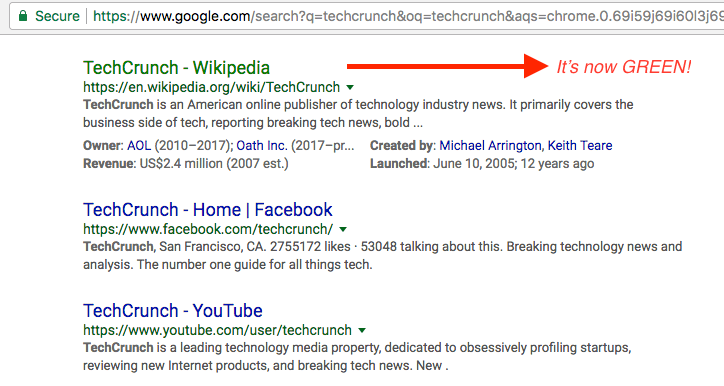
PS Olen tottunut siihen, että vieraillun linkin väri näkyy vaalean violettina, joten säädin sitä takaisin.
Vierailtujen linkkien värin muuttaminen Mozilla Firefoxissa
Muutoksen tekeminen Firefox-selaimessa on vieläkin helpompaa, koska toisin kuin Chromessa, sinun ei tarvitse asentaa mitään kolmannen osapuolen laajennusta. Noudata alla olevaa vaiheittaista ohjetta:
Huomautus: Tässä opetusohjelmassa käytän Firefox 54.0.1:tä macOS:lle. Jos käytät toista versiota tai käytät Windows-tietokonetta, alla näkyvät polut ja kuvakaappaukset eivät välttämättä päde.
Vaihe 1: Varmista, että ‘Käytä aina yksityistä selaustilaa’ -vaihtoehto on poistettu. Avaa Firefox-valikko > Asetukset > Tietosuoja.
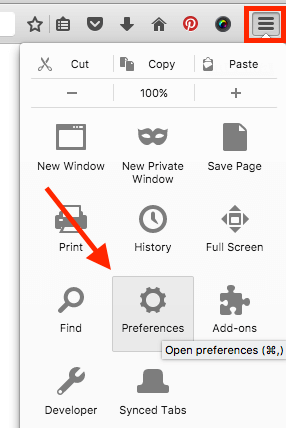
Kohdassa Historia > Firefox tulee:, valitse ‘Käytä mukautettuja asetuksia historiaan’. Jos olet valinnut Käytä aina yksityistä selaustilaa, poista valinta. Jos se on poistettu (oletuksena), olet hyvä. Siirry vaiheeseen 2.
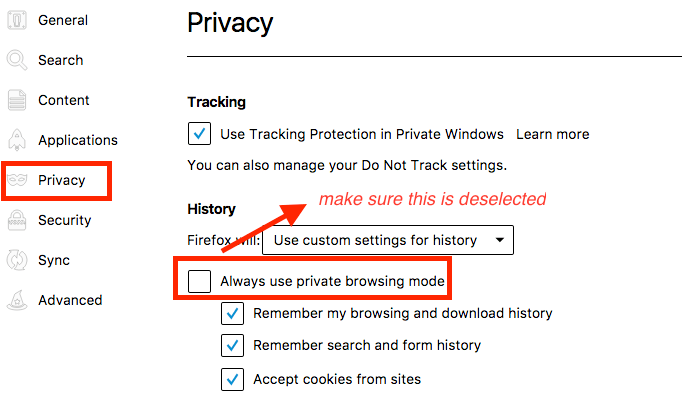
Vaihe 2: Siirry nyt Sisältö > Fontit ja värit > Värit.
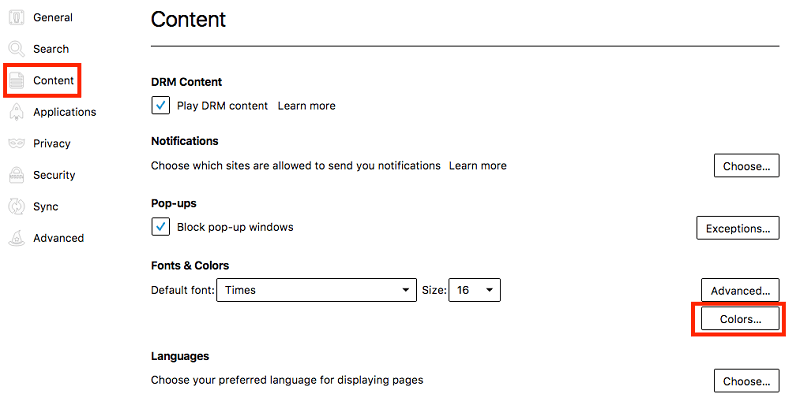
Vaihda ‘Värit’-ikkunoissa ‘Vierailevien linkkien’ väri haluamaasi väriin, valitse Aina avattavasta valikosta ja napsauta ‘OK’-painiketta tallentaaksesi muutokset.
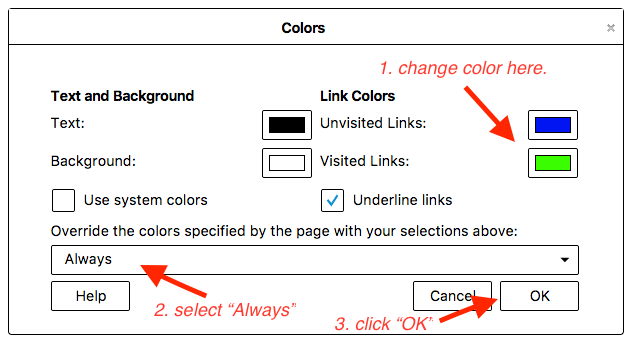
Vaihe 3: Se siitä. Voit testata, onko asetusmuutos tehokas, tekemällä nopea haku Googlessa ja katsomalla, onko vierailtujen tulosten väri muuttunut. Minun tapauksessani asetan ne vihreiksi, ja se toimii.
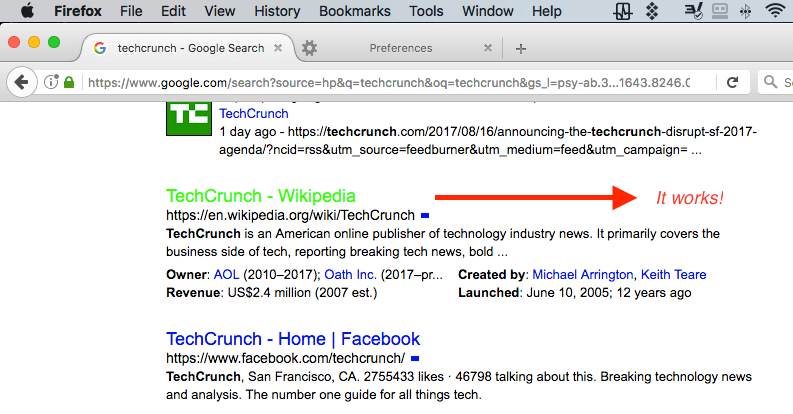
Vierailtujen linkkien värin muuttaminen Safarissa
Prosessi on melko samanlainen kuin Chromen. Sinun on asennettava laajennus nimeltä Tyylikäs. Seuraa alla olevaa opetusohjelmaa, jossa osoitan myös tempun, jonka suorittaminen sinun on huolehdittava. Muuten se ei toimi odotetulla tavalla.
Huomautus: Käytän Safaria macOS:lle (versio 10.0). Alla näkyvät kuvakaappaukset voivat poiketa hieman tietokoneellasi näkemistäsi.
Vaihe 1: Hanki Tyylikäs laajennus (käy linkissä) ja asenna se Safari-selaimeen.
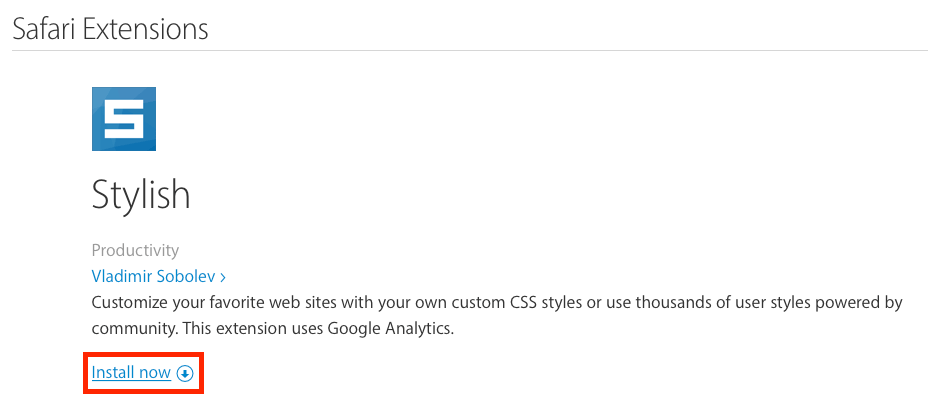
Vaihe 2: Napsauta Tyylikäs laajennus -kuvaketta (sijaitsee työkalupalkin yläosassa) ja valitse sitten ‘Hallinnoi’.
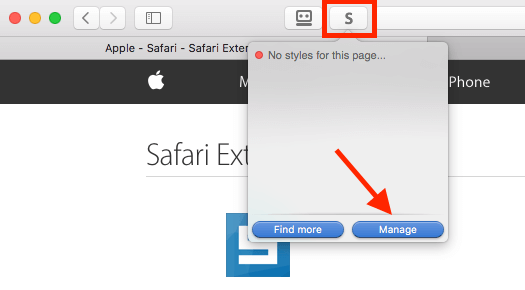
Vaihe 3: Siirry uudessa tyylikkäässä hallintapaneelissa kohtaan Muokkaa. Suorita neljä tehtävää tässä kuvakaappauksessa esitetyllä tavalla. CSS-koodin osa näkyy alla.
A:vieraillut { väri: vihreä ! tärkeä }
Jälleen, väri esimerkissäni on vihreä. Voit muuttaa sitä miten haluat. Etsi lisää värejä ja niiden koodeja tätä or tätä.
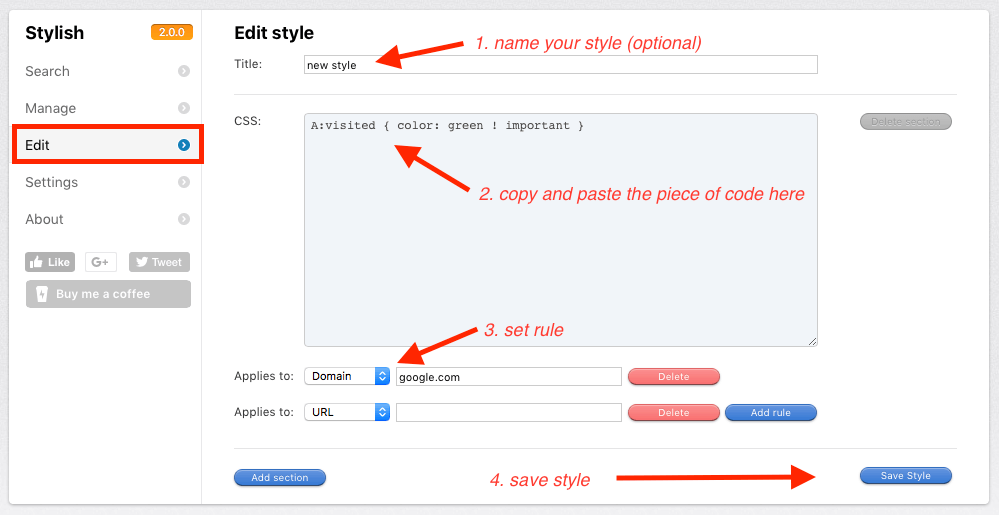
Ole tarkkana, kun asetat sääntöjä. Halusin esimerkiksi muuttaa vain vierailtujen linkkien väriä Google.comissa. Valitsen ‘Domain’ ja kirjoitan CSS-ruutuun ‘google.com’. Huomautus: ÄLÄ kirjoita ‘www.google.com’, koska se ei toimi. Minulta kesti muutaman yrityksen ja erehdyksen tajuta tämä.
Vaihe 4: Testaa, onko muutos tullut voimaan. Minun tapauksessani se toimii.
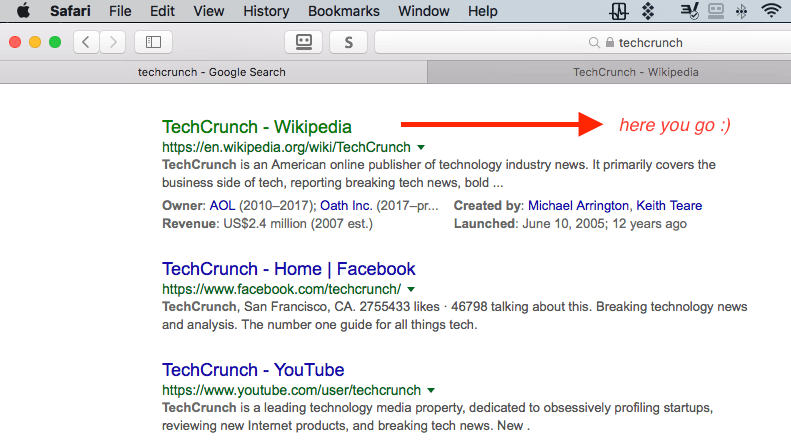
Vierailun linkin värin muuttaminen Microsoft Edgessä
Valitettavasti Windows-käyttäjille en ole vielä löytänyt toimivaa ratkaisua vierailtujen tai vierailemattomien linkkien värin muuttamiseen. Luulin, että Stylish-laajennus toimisi Edgen kanssa, mutta olin väärässä. Näyttää kuitenkin siltä, etten ole yksin, kuten näette tätä keskustelua että monet ihmiset vaativat ominaisuutta.
Päivitän tämän viestin, jos Edge lisää tämän toiminnon tai jos on olemassa kolmannen osapuolen laajennus, joka tekee työn.
Toivottavasti tämä artikkeli oli sinulle hyödyllinen. Kerro minulle, jos jokin yllä olevien opetusohjelmien vaiheista on epäselvä. Jos löydät helpomman menetelmän, jätä kommentti alle ja kerro minulle.
Lue myös
- SD-muistikorttivirheiden korjaaminen: Ultimate Guide
- Kuinka ladata kaikki valokuvat Facebookista
- Näytön tallennus iPhonessa tai iPadissa
- Kuinka tyhjentää ‘Järjestelmätietojen’ tallennustila Macissa
- Kuinka poistaa päällekkäiset valokuvat iPhonesta Gemini-valokuvilla
- Kuinka tyhjentää roskakori tai noutaa poistetut kohteet iPadilla
Viimeisimmät artikkelit